第1题:
打开工作簿文件EXC.XLS,对工作表“学校运动会成绩单”内的数据清单的内容进行分类汇总,条件为“各班级所有队员全部项目的总成绩”(汇总前先按班级升序排序,汇总结果显示在数据下方),汇总后的工作表还保存在EXC.XLS工作簿文件中,工作表名不变。

第2题:
打开工作簿文件EXC.XLS,对工作表“图书销售情况表”内数据清单的内容建立数据透视表,按行为“经销部门”,列为“图书类别”,数据为“数量(册)”求和布局,并置于现工作表的H2:L7单元格区域,工作表名不变,保存EXC.XLS工作簿。
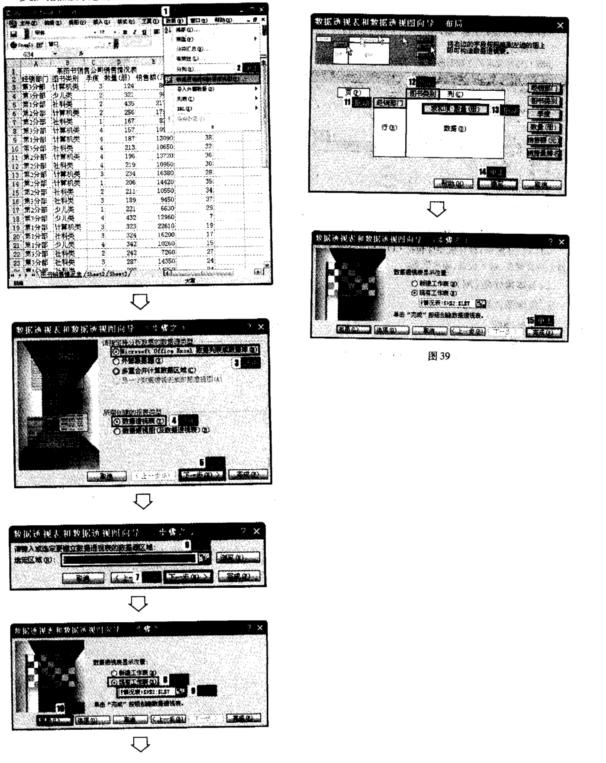 步骤2:保存文件。
步骤2:保存文件。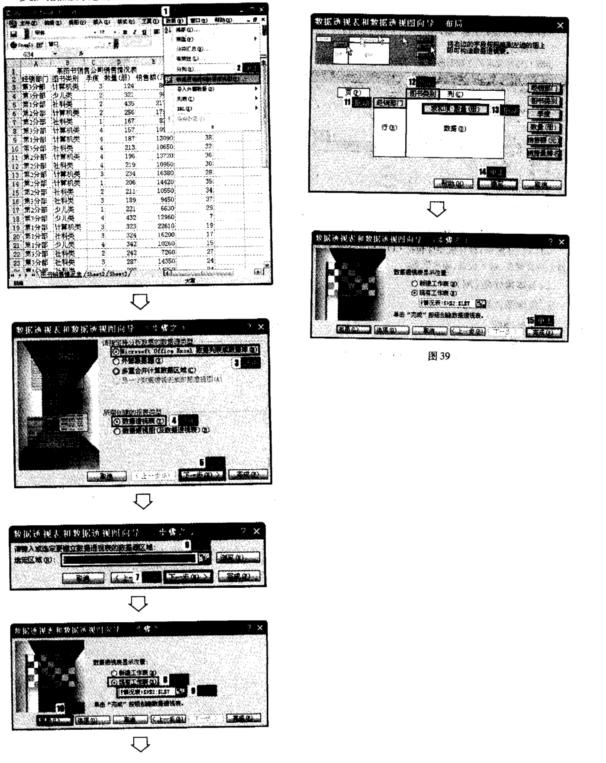 步骤2:保存文件。
步骤2:保存文件。
第3题:
打开考生文件夹5中的EXCEL.XLS,其内容如下:

按要求对此工作表完成如下操作:
将工作表Sheetl的AI:D1单元格合并为一个单元格,内容水平居中:计算“金额”列的内容 (金额=数量×单价)和“总计”行的内容,将工作表命名为“设备购置情况表”。
2.打开考生文件夹5中的EXA.XLS,其内容如下:
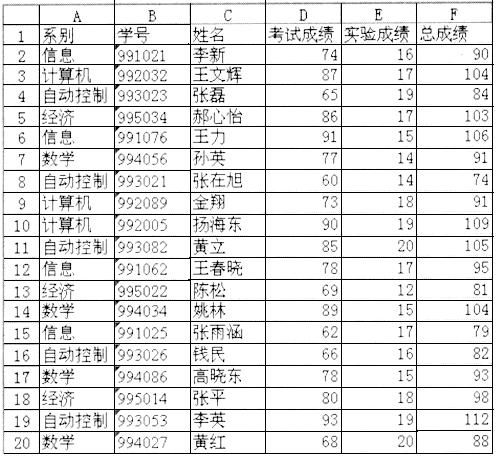
按要求对此工作表完成如下操作:
对工作表“计算机动画技术”成绩单内的数据清单的内容进行分类汇总(提示:分类汇总前先按主关键字“系别”递增/顷序),分类字段为“系别”,汇总方式为“平均值”,汇总项为“考试成绩”,汇总结果显示在数据下方,将执行分类汇总后的工作表还保存在EXA.XLS工作簿文件中,工作表名不变。
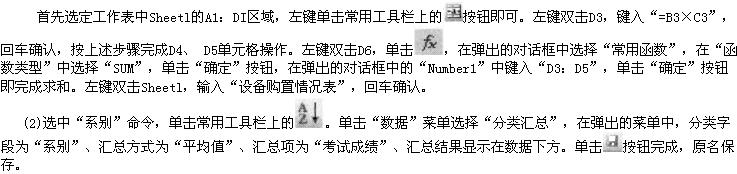
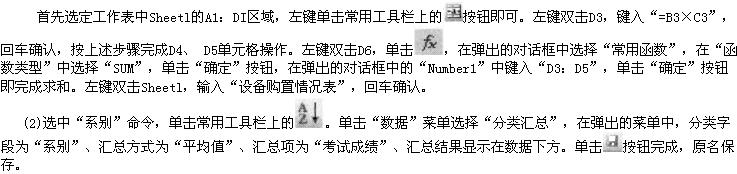
第4题:
打开工作簿文件EX10A.XLS(内容如下),将工作表Sheet1的A1:D1单元格合并为一个单元格,内容居中;计算“金额”列的内容(金额=数量×单价)和“总计”行的内容,将工作表命名为“耗材购置情况表”。
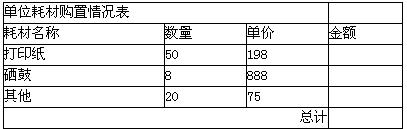
2.打开工作簿文件EXlOB.XLS,对工作表“部分显卡报价表”内的数据清单的内容进行分类汇总(提示:分类汇总前先按品牌名称升序排序),分类字段为“品牌”,汇总方式为“最大值”,汇总项为“报价(元)”,汇总结果显示在数据下方,将执行分类汇总后的工作表还保存在EX10B.XLS工作簿文件中,工作表名不变。
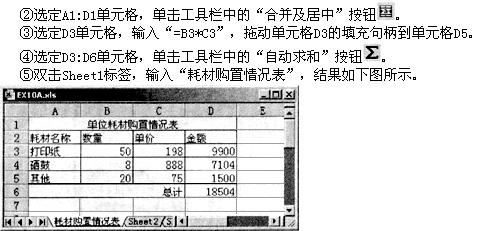 2.本题的操作步骤如下。
①打开工作簿文件EXl0B.XLS。
②选定数据源区域A1:E12执行“数据”→“排序”命令在“排序”对话框中将“主要关键字”设置为“品牌”选中“递增”项单击“确定”按钮确认。
③执行“数据”→“分类汇总”命令在“分类汇总”对话框中将“分类字段”设置为“品牌”、将“汇总方式”设置为“最大值”、将“选定汇总项”设置为“报价(元)”并设定
“汇总结果显示在数据下方”如下左图所示单击“确定”按钮确认结果如下右图所示。
④按Ctrl + S键以原名保存工作表。
2.本题的操作步骤如下。
①打开工作簿文件EXl0B.XLS。
②选定数据源区域A1:E12执行“数据”→“排序”命令在“排序”对话框中将“主要关键字”设置为“品牌”选中“递增”项单击“确定”按钮确认。
③执行“数据”→“分类汇总”命令在“分类汇总”对话框中将“分类字段”设置为“品牌”、将“汇总方式”设置为“最大值”、将“选定汇总项”设置为“报价(元)”并设定
“汇总结果显示在数据下方”如下左图所示单击“确定”按钮确认结果如下右图所示。
④按Ctrl + S键以原名保存工作表。
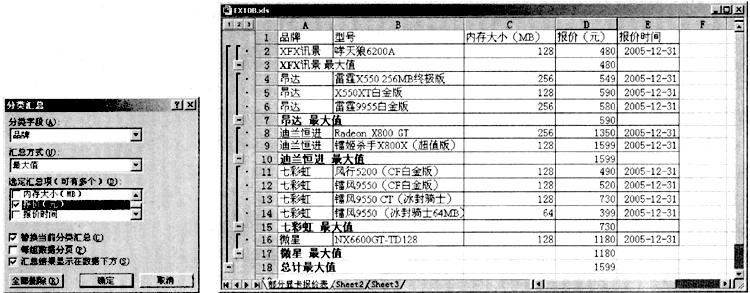
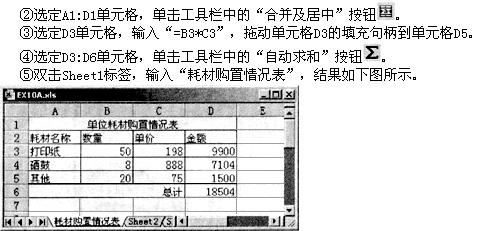 2.本题的操作步骤如下。
①打开工作簿文件EXl0B.XLS。
②选定数据源区域A1:E12,执行“数据”→“排序”命令,在“排序”对话框中将“主要关键字”设置为“品牌”,选中“递增”项,单击“确定”按钮确认。
③执行“数据”→“分类汇总”命令,在“分类汇总”对话框中将“分类字段”设置为“品牌”、将“汇总方式”设置为“最大值”、将“选定汇总项”设置为“报价(元)”,并设定
“汇总结果显示在数据下方”,如下左图所示,单击“确定”按钮确认,结果如下右图所示。
④按Ctrl + S键,以原名保存工作表。
2.本题的操作步骤如下。
①打开工作簿文件EXl0B.XLS。
②选定数据源区域A1:E12,执行“数据”→“排序”命令,在“排序”对话框中将“主要关键字”设置为“品牌”,选中“递增”项,单击“确定”按钮确认。
③执行“数据”→“分类汇总”命令,在“分类汇总”对话框中将“分类字段”设置为“品牌”、将“汇总方式”设置为“最大值”、将“选定汇总项”设置为“报价(元)”,并设定
“汇总结果显示在数据下方”,如下左图所示,单击“确定”按钮确认,结果如下右图所示。
④按Ctrl + S键,以原名保存工作表。
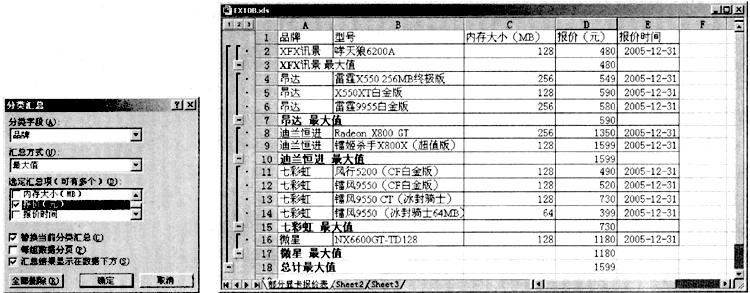
第5题:
打开工作簿文件.EXC.XLS(内容同第20套电子表格题2中的EXC.XLS文件),对工作表“图书销售情况表”内数据清单的内容建立数据透视表,按行为“经销部门”,列为“图书类别”,数据为“数量(册)”求和布局,并置于现工作表的H2:L7单元格区域,工作表名不变,保存EXC.XLS工作簿。
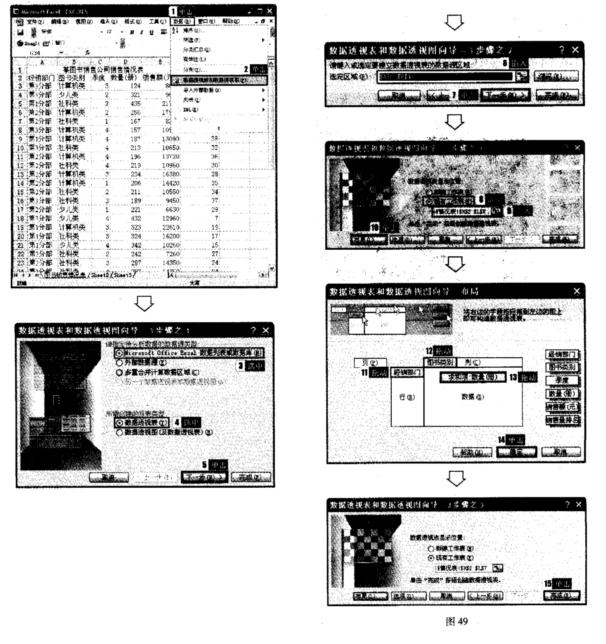 步骤2:保存文件。
步骤2:保存文件。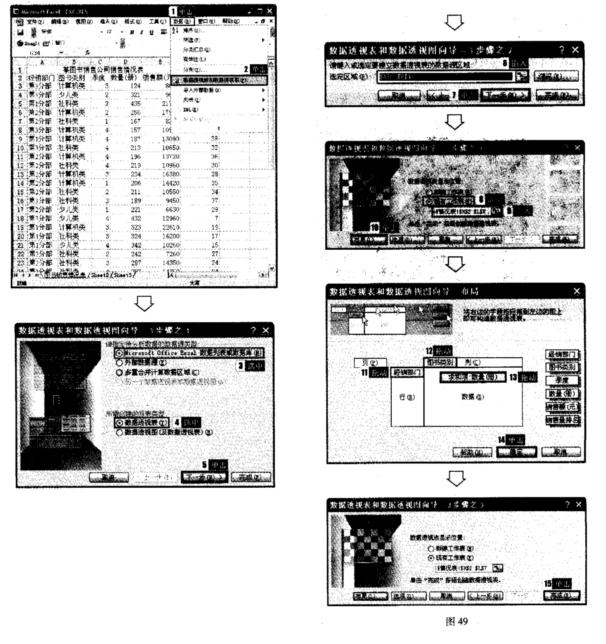 步骤2:保存文件。
步骤2:保存文件。
第6题:
打开工作簿文件EXC.XLS,对工作表“教材销售情况表”内数据清单的内容按“分店”升序的次序排序,以分类字段为“分店”、汇总方式为“求和”、汇总项为“销售额(元)”进行分类汇总,汇总结果显示在数据下方,工作表名不变,保存为EXC.XLS。

第7题:
打开工作簿文件EXC.XLS,对工作表“成绩单”内的数据清单的内容进行自动筛选,条件为“面试成绩大于或等于80”,筛选后的工作表还保存在EXC.XLS工作簿文件中,工作表名不变。
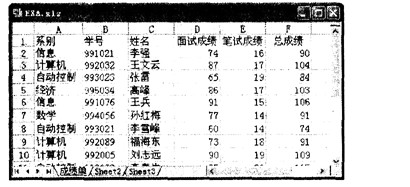
第8题:
打开工作簿文件EX07.XLS(内容如下),将工作表Sheet1的Al:D1单元格合并为一个单元格,内容居中,计算“金额”列的内容(金额;单价X订购数量),将工作表命名为“图书订购情况表”。
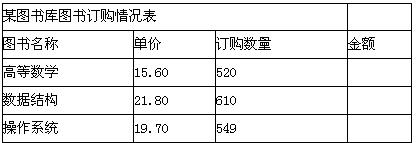
2. 打开工作簿文件EX08.XLS(内容如下),对工作表“选修课程成绩单”内的数据清单的内容进行分类汇总(提示:分类汇总前先按课程名称升序排序),分类字段为“课程名称”,汇总方式为“计数”,汇总项为“课程名称”,汇总结果显示在数据下方,将执行分类汇总后的工作表还保存在EX08.XLS工作簿文件中,工作表名不变。

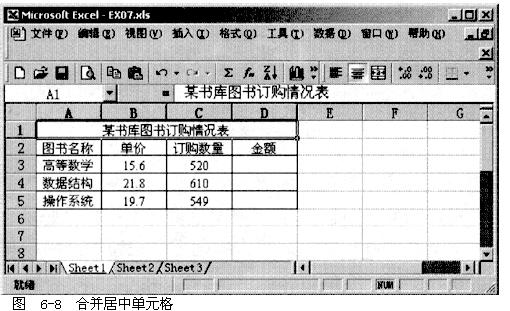 ③选中D3单元格在数据编辑区中输入“;B3*C3”并按回车键。
④选中D3单元格拖曳填充句柄使虚线包括单元格D3到D5复制公式。参见图6-9。
③选中D3单元格在数据编辑区中输入“;B3*C3”并按回车键。
④选中D3单元格拖曳填充句柄使虚线包括单元格D3到D5复制公式。参见图6-9。
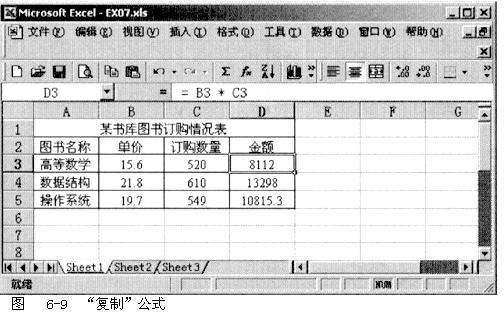 ⑤双击工作表标签Shell输入“图书订购情况表”并按回车键。参见图6-10。
⑥单击工具栏的“保存”按钮(或按Ctrl +S键)保存文件。
(2)本题主要考核数据的分类汇总操作。操作步骤如下。
①打开工作表。
②选中数据源区域A1:E1选择“数据”菜单中的“排序”命令打开“排序”对话框。设置“主要关键字”为“课程名称”选中“递增”然后单击“确定”按钮。参见图6-11。
⑤双击工作表标签Shell输入“图书订购情况表”并按回车键。参见图6-10。
⑥单击工具栏的“保存”按钮(或按Ctrl +S键)保存文件。
(2)本题主要考核数据的分类汇总操作。操作步骤如下。
①打开工作表。
②选中数据源区域A1:E1选择“数据”菜单中的“排序”命令打开“排序”对话框。设置“主要关键字”为“课程名称”选中“递增”然后单击“确定”按钮。参见图6-11。
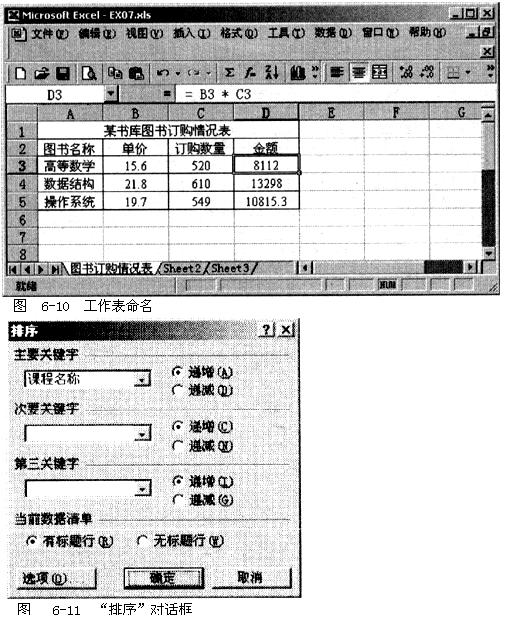 ③选择“数据”菜单中的“分类汇总”命令打开“分类汇总”对话框。在“分类字段”下拉列表中选择“课程名称”在“汇总方式”下拉列表中选择“计数”选择“选定汇总项”为“课程名称”选中“汇总结果显示在数据下方”复选框然后单击“确定”按钮。参见图6-12。
③选择“数据”菜单中的“分类汇总”命令打开“分类汇总”对话框。在“分类字段”下拉列表中选择“课程名称”在“汇总方式”下拉列表中选择“计数”选择“选定汇总项”为“课程名称”选中“汇总结果显示在数据下方”复选框然后单击“确定”按钮。参见图6-12。
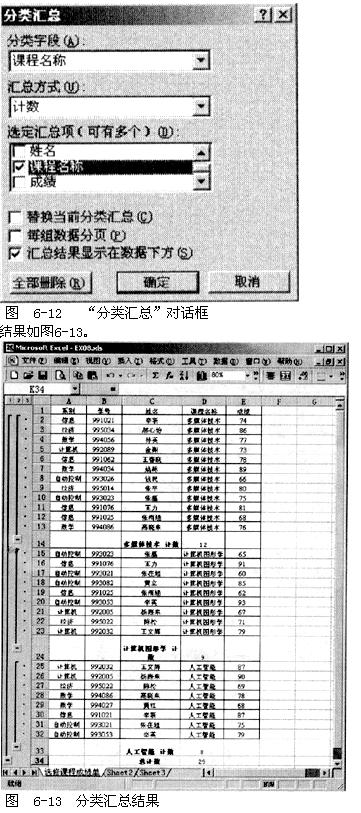 ④单击工具栏中的“保存”按钮保存文件。
④单击工具栏中的“保存”按钮保存文件。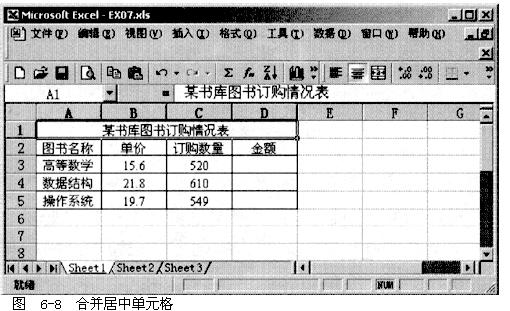 ③选中D3单元格,在数据编辑区中输入“;B3*C3”并按回车键。
④选中D3单元格,拖曳填充句柄,使虚线包括单元格D3到D5,复制公式。参见图6-9。
③选中D3单元格,在数据编辑区中输入“;B3*C3”并按回车键。
④选中D3单元格,拖曳填充句柄,使虚线包括单元格D3到D5,复制公式。参见图6-9。
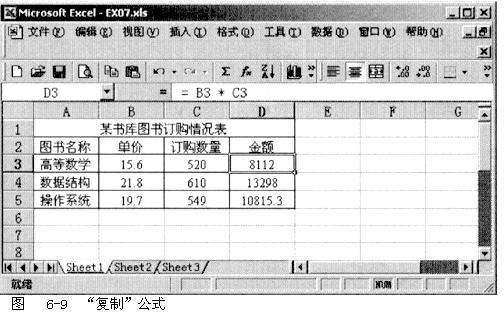 ⑤双击工作表标签Shell,输入“图书订购情况表”并按回车键。参见图6-10。
⑥单击工具栏的“保存”按钮(或按Ctrl +S键)保存文件。
(2)本题主要考核数据的分类汇总操作。操作步骤如下。
①打开工作表。
②选中数据源区域A1:E1,选择“数据”菜单中的“排序”命令,打开“排序”对话框。设置“主要关键字”为“课程名称”,选中“递增”,然后单击“确定”按钮。参见图6-11。
⑤双击工作表标签Shell,输入“图书订购情况表”并按回车键。参见图6-10。
⑥单击工具栏的“保存”按钮(或按Ctrl +S键)保存文件。
(2)本题主要考核数据的分类汇总操作。操作步骤如下。
①打开工作表。
②选中数据源区域A1:E1,选择“数据”菜单中的“排序”命令,打开“排序”对话框。设置“主要关键字”为“课程名称”,选中“递增”,然后单击“确定”按钮。参见图6-11。
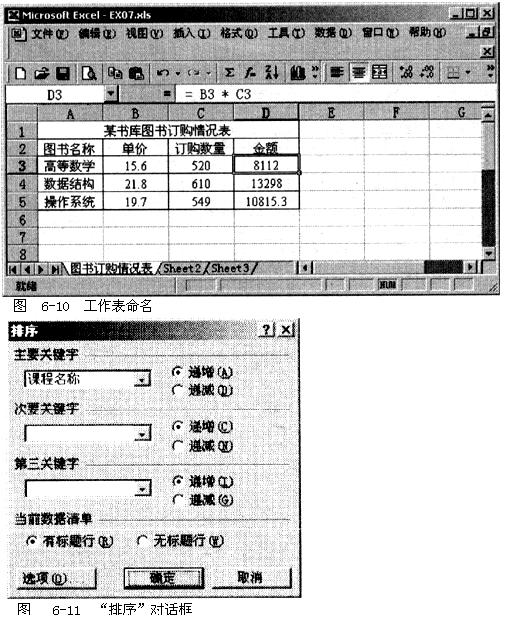 ③选择“数据”菜单中的“分类汇总”命令,打开“分类汇总”对话框。在“分类字段”下拉列表中选择“课程名称”,在“汇总方式”下拉列表中选择“计数”,选择“选定汇总项”为“课程名称”,选中“汇总结果显示在数据下方”复选框,然后单击“确定”按钮。参见图6-12。
③选择“数据”菜单中的“分类汇总”命令,打开“分类汇总”对话框。在“分类字段”下拉列表中选择“课程名称”,在“汇总方式”下拉列表中选择“计数”,选择“选定汇总项”为“课程名称”,选中“汇总结果显示在数据下方”复选框,然后单击“确定”按钮。参见图6-12。
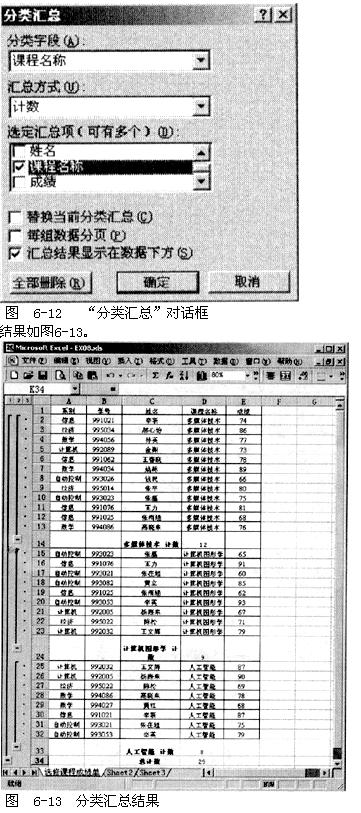 ④单击工具栏中的“保存”按钮保存文件。
④单击工具栏中的“保存”按钮保存文件。
第9题:
打开工作簿文件EXC.XLS,对工作表“成绩单”内的数据清单的内容进行分类汇总(提示:分类汇总前先按班级升序次序排序),分类字段为“班级”,汇总方式为“平均值”,汇总项为“平均成绩”,汇总结果显示在数据下方,保存EXC.XLS文件。

第10题:
xls的内容见图4-24:
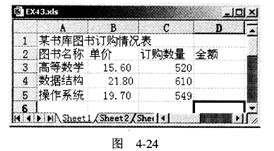
1.打开工作簿文件EX43.xls,将工作表Sheet1的A1:D1单元格合并为一个单元格,内容居中,计算“金额”列的内容(金额=单价*订购数量),将工作表命名为“图书订购情况表”。
2.打开工作簿文件EXC.xls,对工作表“选修课程成绩单”内的数据清单的内容进行分类汇总(提示:分类汇总前先按课程名称升序排序),分类字段为“课程名称”,汇总方式为“计数”,汇总项为“课程名称”,汇总结果显示在数据下方,将执行分类汇总后的工作表还保存在EXC.xls工作簿文件中,工作表名不变。
 ⑤ 保存文件。
⑤ 保存文件。 ⑤ 保存文件。
⑤ 保存文件。